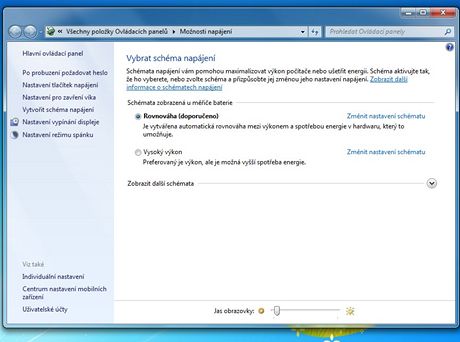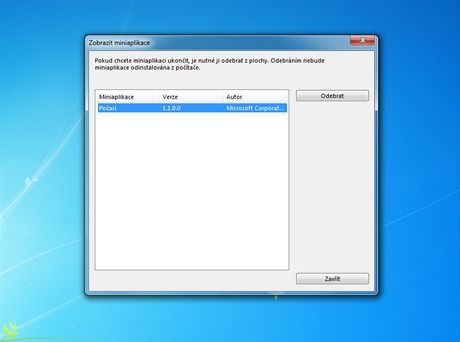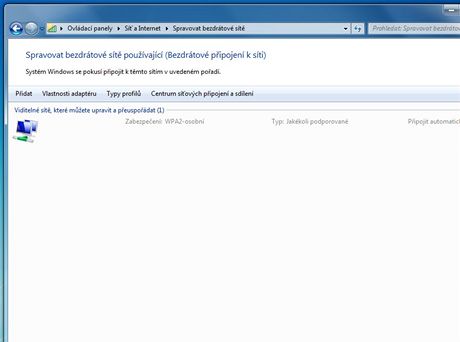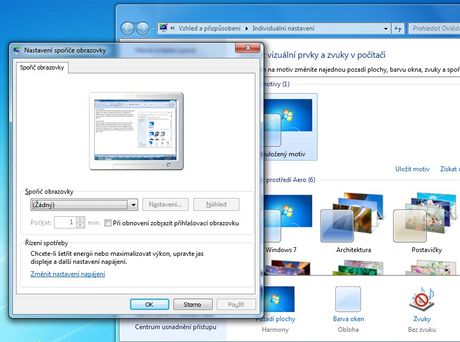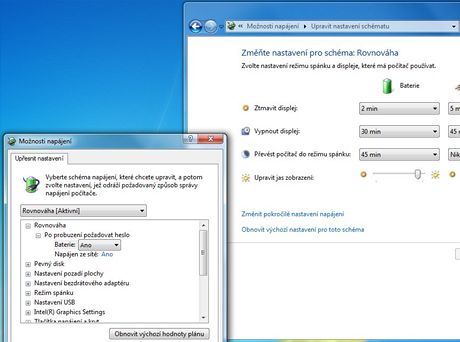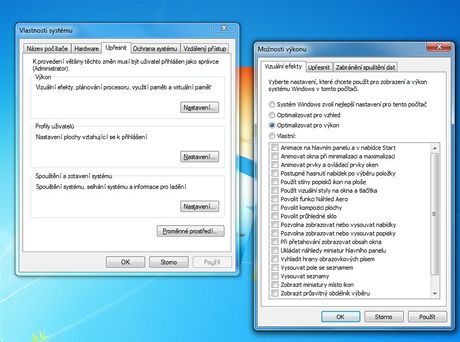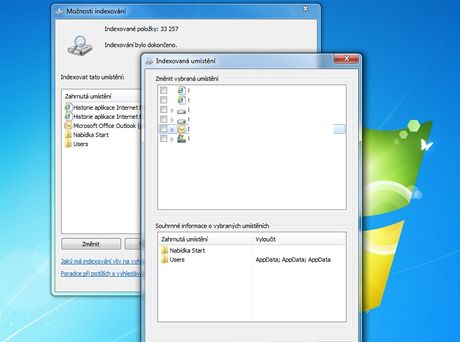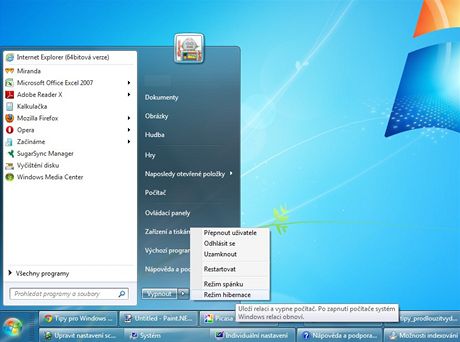Postupy jsme vyzkoušeli na Windows 7, ale většina tipů platí i pro Windows Vista. Nemusíte používat všechny tipy, ale pouze ty, které se vám osvědčí, protože ne každý se hodí pro určitý druh práce.
1. Snížení jasu obrazovky
Displej je jednou z energeticky nejnáročnějších komponent v notebooku. Snížit jeho odběr lze kliknutím na ikonu baterie v informační části hlavního panelu levým tlačítkem myši. Následně vyberte volbu Upravit jas monitoru. V okně Možnosti napájení zcela dole se nachází táhlo, pomocí kterého lze nastavit jas displeje (jas je možné nastavovat i klávesovou zkratkou Fn na notebooku).
2. Aplikace na pozadí
Možná se vám to nebude zdát, ale je to tak: čím více spuštěných aplikací, tím jde spotřeba notebooku nahoru. Nejenže komunikují například s internetem, ale navíc kladou vyšší nároky na paměť a procesor. Hodně energie spotřebovávají tzv. postranní panely a miniaplikace.
Postranní panel lze zavřít křížkem. Seznam spuštěných miniaplikací zobrazíte po kliknutí na Start a vložením slovního spojení "zobrazit seznam" do řádku Prohledat programy a soubory. Zde lze jednu miniaplikaci po druhé ukončit.
3. Wi-fi a Bluetooth
Pokud aktuálně nepoužíváte internet či přístup k domácí síti (případně nepotřebujete komunikovat přes Bluetooth), zvažte vypnutí těchto technologií. Obě dvě jsou totiž ve spuštěném stavu značně energeticky náročné. Obě technologie se dají zpravidla vypnout vypínačem na notebooku anebo pomocí ikony v informační liště hlavního panelu, případně klávesou zkratkou (pomocí Fn).
4. Spořič obrazovky
Jestliže je jako spořič monitoru použita černá plocha (tedy žádný), potom se není čeho bát. Ta totiž na systémové prostředky počítače neklade žádné nároky. Pokud se však na ploše střídají fotografie, animace, či dokonce 3D tvary, případně různé výpočty Seti@Home, jde o pravý opak. Ty totiž CPU pořádně potrápí a vytočí třeba i na maximum výkonu. To lze změnit v nastavení. Na pracovní ploše stačí kliknout na prázdné místo pravým tlačítkem myši a vybrat volbu Přizpůsobit. Zcela vpravo klikněte na Spořič obrazovky a vyberte Žádný.
5. Schéma napájení
Schéma napájení je sada hardwarových a systémových nastavení, která spravují způsob, jak počítač používá energii. Lze je přepínat pomocí ikony baterie v informační části hlavní lišty (přednastaveno Rovnováha a Vysoký výkon). Kliknutím na odkaz Další možnosti napájení se zobrazí okno, kde tato schémata lze dále konfigurovat (ale i vytvořit vlastní). V základní části věnujte pozornost volbám Ztmavit displej, Vypnout displej, Převést počítač do režimu spánku a Upravit jas zobrazení. Po kliknutí na Změnit pokročilé nastavení napájení lze řadu věcí konfigurovat detailněji, včetně způsobu vypínání disku.
6. Vizuální efekty a Windows Aero
Také vizuální efekty se podepisují na využití CPU a paměti. Různé efekty uberou slušných pár minut z baterie. Stiskněte Windows + Pause Break. Otevře se okno Vlastnosti systému. V části Výkon klikněte na Nastavení. V záložce Vizuální efekty klikněte na Optimalizovat pro výkon. Také prostředí Windows Aero (průhledná okna) ubírá na výkonu. Vypnout se dá po kliknutí pravým tlačítkem myši na pracovní plochu a kliknutím na volbu Přizpůsobit. V motivech vyberte jiný motiv.
7. Index vyhledávání
Indexace informací ve Windows probíhá automaticky. I tato technologie však klade zvýšené nároky na CPU. Proto je dobré zvážit její vypnutí. To lze udělat kliknutím na Start a vepsáním slova index do Prohledat programy a soubory. Následně klikněte na tlačítko Změnit a zrušte všechna zatržení.
8. Režim spánku a hibernace
Díky režimu spánku a hibernaci lze notebook rychle uspat a zpět do pracovního nasazení obnovit do několika sekund. Navíc výrazně šetří energii notebooku.
9. Odstraňte periferie a média
Jestliže jsou k notebooku připojeny nějaké periferie, zvažte jejich vyjmutí, protože i ty spotřebovávají energii. Také nezapomeňte vytáhnout z optické mechaniky CD či DVD disk. Každé jejich roztočení ubere další energii.
10. Chlazení
Zajistěte notebooku optimální proudění vzduchu. Nejenže správným chlazením prodloužíte životnost komponent, ale navíc ventilátory nebudou muset pracovat na plný výkon. A tím opět šetří energii baterie.